虚拟内存是操作系统的一个重要组成部分,它允许计算机使用硬盘空间作为临时存储区域,以扩展物理内存的容量。在Windows 7系统中,合理设置虚拟内存可以显著提高电脑的运行速度和稳定性,避免系统卡顿。以下是如何在Windows 7中轻松设置虚拟内存的详细步骤:
了解虚拟内存
在开始设置之前,先了解一些关于虚拟内存的基本知识:
虚拟内存的作用:当物理内存(RAM)不足时,操作系统会将部分数据移动到虚拟内存中,这样可以确保当前正在运行的程序有足够的内存空间。
虚拟内存的位置:默认情况下,Windows 7会将虚拟内存放在系统盘(通常是C盘)上,但也可以将其设置在其他分区或硬盘上。
查看当前虚拟内存设置
点击“开始”按钮,选择“控制面板”。
在控制面板中,点击“系统和安全”,然后选择“系统”。
在系统窗口的左侧,点击“高级系统设置”。
在系统属性窗口中,切换到“高级”选项卡,然后点击“性能”下的“设置”按钮。
在性能选项窗口中,切换到“高级”选项卡,然后点击“虚拟内存”下的“更改”按钮。
在这里,你可以看到当前虚拟内存的设置,包括每个硬盘分区的虚拟内存大小。
调整虚拟内存大小
取消勾选“自动管理所有驱动器的分页文件大小”复选框。
选择要更改虚拟内存大小的硬盘分区。
点击“自定义大小”单选按钮。
在“初始大小”和“最大值”文本框中输入所需的虚拟内存大小。建议将虚拟内存大小设置为物理内存的1.5到2倍。
点击“设置”按钮,然后点击“确定”两次返回到系统属性窗口。
优化虚拟内存位置
如果有多个硬盘,可以考虑将虚拟内存放置在速度较快的固态硬盘上,以提高系统性能。
在“虚拟内存”窗口中,选择一个硬盘,然后点击“系统管理”。
勾选“不选择系统驱动器”选项,并将其他硬盘设置为自定义大小。
重启电脑
完成设置后,重启电脑使更改生效。
总结
通过以上步骤,你可以在Windows 7中轻松设置虚拟内存,从而提高电脑的运行速度和稳定性。请注意,虚拟内存的大小应根据你的电脑使用情况和个人需求进行调整。